はじめに
こんにちは、池田です!
今回は、mablでテスト実行するときに、「いちいちテスト実行を開くのも手間になって大変だな~~」となっていたので、Azure DevOpsのパイプラインを使用して、自動化する方法について書いていきたいと思います。
前提条件
- mablアカウントを作成している
- mablでテストを作成している
- Azure DevOpsでパイプライン作成している
- テスト用のApp Serviceにアプリをデプロイしておく
1.mablでAPIキーを作成する
オーナー権限を持っている人のみ作成できます!
ワークスペース設定>API>API作成+をクリックします

以下の画面が出てくるので、APIキーのタイプを「CI/CD Integration」に設定し、任意の名前(例:プロジェクト_Key)を入力し、保存します。
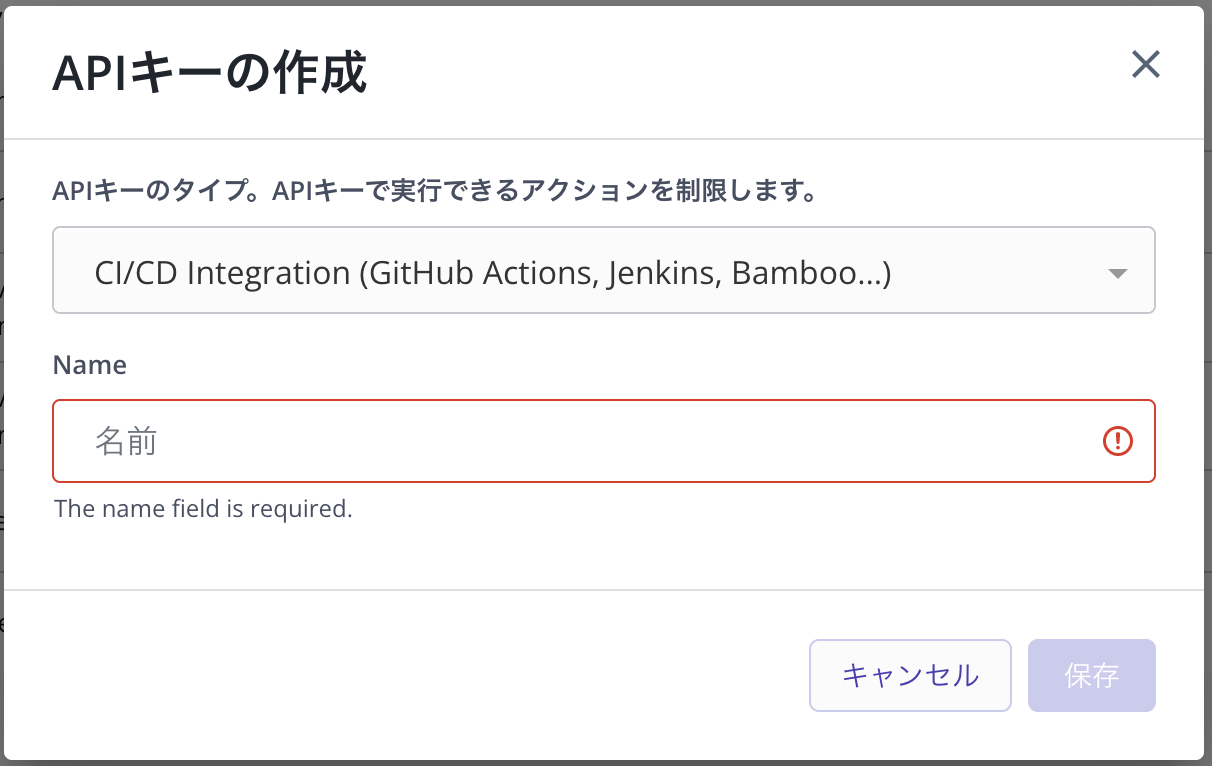
するとAPIキーの一覧に表示されるので、コピーしておきます。
2.Azure DevOpsのパイプラインにmablを連携させる
事前に準備していた、パイプラインを選択し、Editをクリックします。
作成したyamlが表示されるので、Tasksで「mabl」を検索しクリックます。
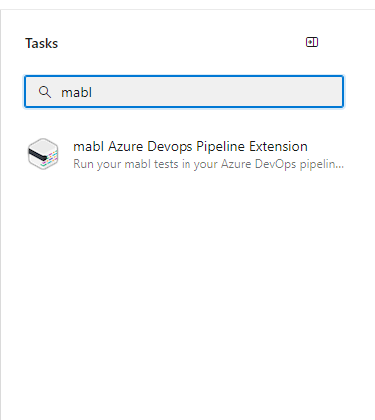
設定する項目が出てきます。
API Key:先ほどコピーしたAPIキー
Application ID:設定したアプリケーションに対してのみトリガーを実行
↑ワークスペース設定>API>mabl CLI で入れたいアプリを選択するとアプリケーションIDが表示されます
Environment ID:設定した環境に対してのみトリガーを実行
Plan Labels:ラベルのいずれかに一致するPlanのみをトリガーする
Test Branch:指定されたブランチに存在するプランのみをトリガーする
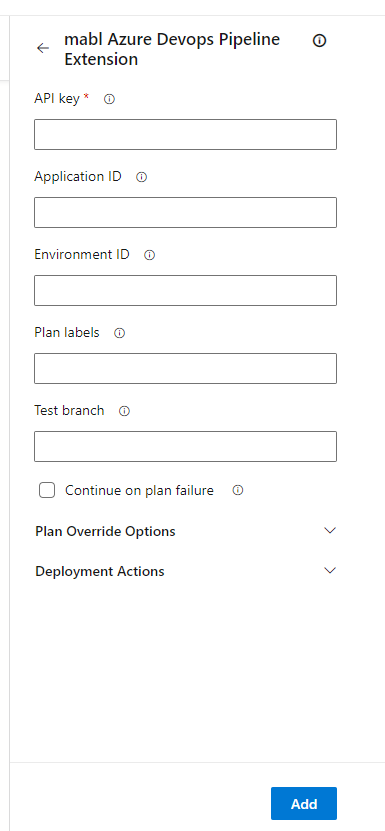
《Plan Override Option》
Browser Override List:プランの設定を上書きするブラウザ(カンマで区切ってリストにする)
↑例:safari, chrome, firefox
Starting URL Override:プランの設定を上書きするURL(強制的に設定したURLで実行する)
《Deployment Actions》
Rebaseline visual change models:タスク完了時にビジュアルチェンジモデルをリベースしたい場合にチェックする
Set as fixed baseline for visual change models:出力画像をビジュアルチェンジの固定ベースラインとして設定したい場合にチェックする
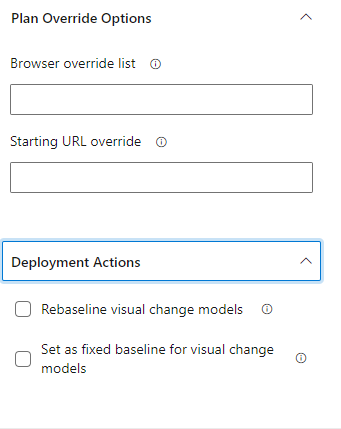
特にオプション設定をしないのなら、APIキーと実行したいアプリケーションID、または環境IDを設定すればOKです!
今回は、[API Key、Application ID、Browser Override List]を設定しました!
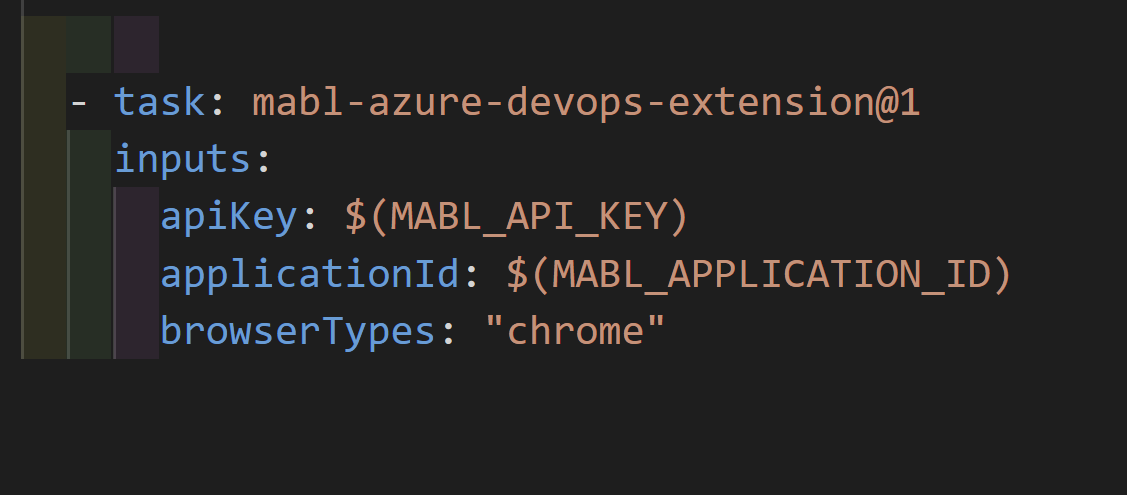
設定ができたらパイプラインを回して実行します!
うまく動作したら成功です!
mablで落ちた場合も、パイプラインのログで確認できます〇
3.最後に
結構簡単な手順で連携できるので、どんどん活用していけたらいいなと思います!


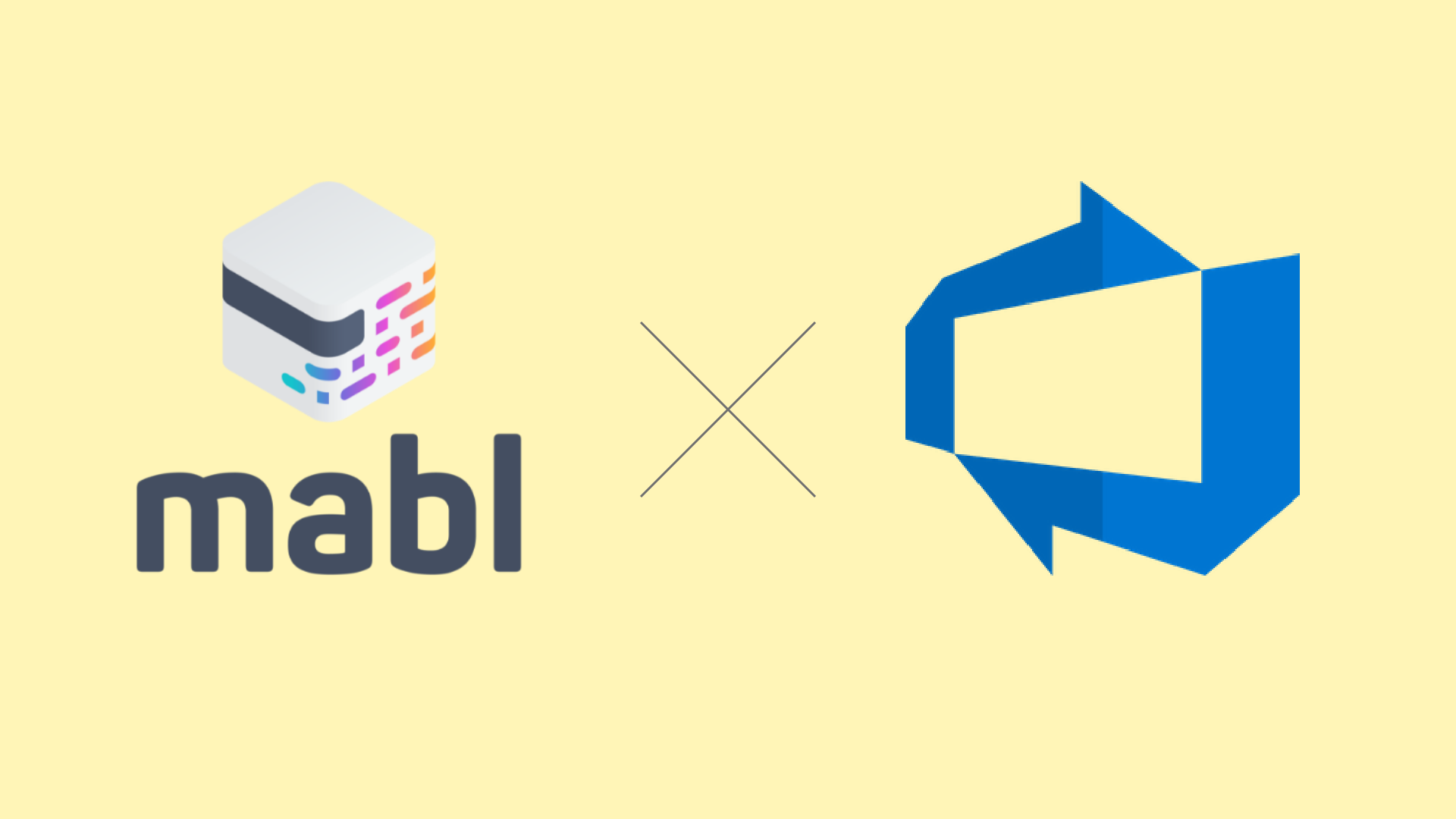





![Microsoft Power BI [実践] 入門 ―― BI初心者でもすぐできる! リアルタイム分析・可視化の手引きとリファレンス](/assets/img/banner-power-bi.c9bd875.png)
![Microsoft Power Apps ローコード開発[実践]入門――ノンプログラマーにやさしいアプリ開発の手引きとリファレンス](/assets/img/banner-powerplatform-2.213ebee.png)
![Microsoft PowerPlatformローコード開発[活用]入門 ――現場で使える業務アプリのレシピ集](/assets/img/banner-powerplatform-1.a01c0c2.png)


